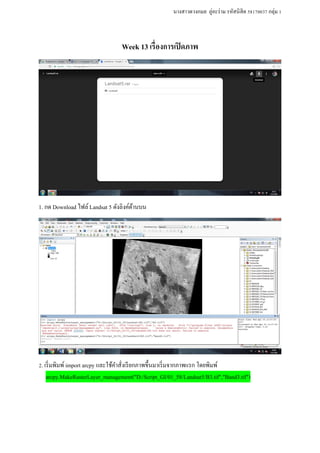Week13 duangkamon
- 1. นางสาวดวงกมล ภู่อะร่าม รหัสนิสิต 58170037 กลุ่ม 1
Week 13 เรื่องการเปิดภาพ
1. กด Download ไฟล์ Landsat 5 ดังลิงค์ด้านบน
2. เริ่มพิมพ์ import arcpy และใช้คาสั่งเรียกภาพขึ้นมาเริ่มจากภาพแรก โดยพิมพ์
arcpy.MakeRasterLayer_management("D:/Script_GI/01_58/Landsat5/B3.tif","Band3.tif")
- 2. นางสาวดวงกมล ภู่อะร่าม รหัสนิสิต 58170037 กลุ่ม 1
3. ตามด้วยการเรียกภาพที่สอง โดยพิมพ์
arcpy.MakeRasterLayer_management("D:/Script_GI/01_58/Landsat5/B4.tif","Band4.tif")
4. แล้วตามด้วยการเรียกภาพที่สาม โดยพิมพ์
arcpy.MakeRasterLayer_management("D:/Script_GI/01_58/Landsat5/B5.tif","Band5.tif")
- 3. นางสาวดวงกมล ภู่อะร่าม รหัสนิสิต 58170037 กลุ่ม 1
5. ต่อมาคาสั่งผสมสี โดยให้ Band4 แสดงพืชเป็นสีแดง โดยพิมพ์
arcpy.CompositeBands_management("Band4.tif;Band5.tif;Band3.tif","D:/Script_GI/
01_58/LS50158.tif")
6. จากนั้นจะผสมสีให้ Band4 แสดงพืชเป็นสีน้าเงิน โดยพิมพ์
arcpy.CompositeBands_management("Band3.tif;Band5.tif;Band4.tif","D:/Script_GI/
01_58/LS50158_Blue.tif")
- 4. นางสาวดวงกมล ภู่อะร่าม รหัสนิสิต 58170037 กลุ่ม 1
เรื่องต่อมาเรื่องการโหลดไฟล์
1. เปิดโปรแกรม IDLE Python GUI และกด Crrl + N เพื่อเปิดหน้าการทางานใหม่
2. พิมพ์import urllib ตามด้วย url = และใส่ลิงค์ที่จะ Download ลงภายใน single quote
และบรรทัดที่ 3 พิมพ์ urllib.urlretriev (url, “D:/Script_GI/test.csv”) เป็นที่เก็บไฟล์